标题:轻松实现WPS表格文字复制到WPS文字:高效办公小技巧
导语:在日常办公中,我们常常需要将WPS表格中的文字内容复制到WPS文字文档中。这个过程看似简单,但如果不掌握一些小技巧,可能会浪费不少时间。本文将为您详细介绍如何高效地将WPS表格文字复制到WPS文字,让您的工作更加得心应手。
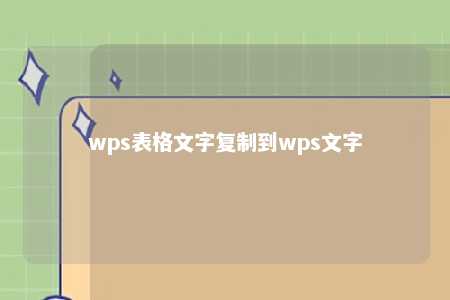
一、直接复制粘贴
-
打开WPS表格和WPS文字,在WPS表格中选中需要复制的文字区域。
-
使用鼠标右键点击选中的文字区域,在弹出的快捷菜单中选择“复制”命令。
-
切换到WPS文字文档,将光标定位到需要插入文字的位置。
-
使用鼠标右键点击,在弹出的快捷菜单中选择“粘贴”命令。
二、复制表格格式
-
在WPS表格中选中需要复制的文字及表格格式。
-
使用鼠标右键点击选中的区域,在弹出的快捷菜单中选择“复制”命令。
-
切换到WPS文字文档,将光标定位到需要插入文字的位置。
-
使用鼠标右键点击,在弹出的快捷菜单中选择“粘贴”命令。
-
在弹出的“粘贴特殊格式”对话框中,勾选“格式”选项,然后点击“确定”。
三、使用快捷键
-
在WPS表格中选中需要复制的文字区域。
-
按下“Ctrl+C”组合键进行复制。
-
切换到WPS文字文档,将光标定位到需要插入文字的位置。
-
按下“Ctrl+V”组合键进行粘贴。
四、注意事项
-
复制粘贴时,请确保WPS表格和WPS文字处于同一版本的WPS办公软件中,以避免兼容性问题。
-
复制粘贴时,请确保目标位置有足够的空间容纳复制的文字和表格。
-
如果需要调整复制的文字格式,可以在WPS文字中直接进行修改。
总结:将WPS表格文字复制到WPS文字是一种常见的办公需求。通过以上方法,您可以轻松实现这一操作,提高工作效率。希望本文能为您提供帮助。











暂无评论
发表评论